SHARPが発売する「BIGPAD」は、大手企業や学校などの教育機関や展示場などさまざまな機関で注目を集めている電子黒板です。
そのため、
「BIGPADが注目される理由ってなに?」
「どんな特徴があるの?」
などと疑問に思う方も多いでしょう。
そこで今回は、BIGPADの機能や特徴、ラインナップなどを詳しくご紹介していきます。
これを読めば、BIGPADの魅力がわかり導入に大いに役立つはずです!
ぜひ読み進めてくださいね。
オフィスで大活躍するSHARPの電子黒板BIGPAD(ビッグパッド)

出典元:シャープ公式ページ
まず、BIGPADとはどういった商品なのか、BIGPADの簡単な概要からお話しします。
ホワイトボードやプロジェクターとの違いにも触れていくので、参考にしてみてください。
BIGPADとは?
電子黒板と聞くと、書いた後に画面をサッと消せて、書いたものを電子的に変換することもできるなど、多機能なイメージを持ちますよね。
BIGPADは一言で言えば「電子黒板機能を持つ大きなデスクトップパソコン」です。
高速タッチ検出技術を持ち、パソコンと接続することでインターネットの閲覧やパワーポイントも使えます。
デスクトップとしてのパソコン機能があり、かつ大きな液晶モニターでアナログなホワイトボードとしても使用できるのがBIGPADなのです。
ホワイトボードや黒板利用時のよくある問題
ホワイトボードや黒板を利用した時のデメリットは次の3つになります。
- ホワイトボードだけでは必要情報を掲示しきれず、紙の資料を配布しなくてはいけない
- ホワイトボードのメモを取る時間がかかり、会議や授業に集中できない
- 書いては消すという作業が手間
問題点として大きいのが、書いては消すという作業です。
ホワイトボードはある程度綺麗に消さなくては、次に書く内容がわかりづらくなってしまいますし、黒板に向かってしゃべることも多く、話が相手に伝わりにくいということもあります。
BIGPADであれば、ワンタッチで消すことが可能で、資料をわざわざ印刷して配布しなくても画面上で全て掲示することが可能です。
プロジェクターを利用時のよくある問題
プロジェクターの場合、環境によって使用しにくいといった、次の3つのようなデメリットが発生します。
- 暗い空間でないと映像が見えにくい
- 部屋を暗くするので手元の資料が見えない
- 補足など追加事項を後から書き込めない
BIGPADは、上記のような悩みを抱える必要はありません。
明るい状況でもクリアに映像を見ることもできますし、補足なども直接書き足しながら説明することができます。
BIGPADは、ホワイトボードやプロジェクターのデメリットを解消した画期的な電子黒板なのです。
BIGPADを利用するおすすめの理由5つ
ここまでお話ししただけでも、BIGPADに魅力を感じる方も多いのではないでしょうか。
BIGPADは、魅力的な特徴をいくつも持っていますが、その中でもBIGPADをおすすめする理由となる5つの特徴についてお話ししていきましょう。
1. 画像や映像の共有・切り替えが簡単で会議に最適
BIGPADは、1つの画面で画像や映像を管理することが可能です。
パソコンと繋げることでパソコンの画面を見やすい大きさで共有して説明することができます。
画面を動かしながら説明ができるため、見ている方も理解しやすいです♪
また、会議中に映像を映し出した直後に別の画像を掲示することが可能なため、スムーズに会議を進めることができます。
2. 手軽に資料の編集・書込みができるタッチディスプレイ

画面に映した資料などに直接書き込みをすることが可能なのも特徴です。
その場で出たアイディアや修正部分をすぐに書き込むことができるので、後から文書にするよりも効率的です。
また、書き込んだ手書きの文字をテキスト変換してくれる機能もあるため、会議をしながら資料作成も行えます。一石二鳥ですよね!
尚、ホワイトボード機能は1画面だけではなく最大100ページまで作成できるため、今使用しているページを消さずに保存して、別のページに新しく書き込むこともできます!
前回記載した内容を次の会議で簡単に確認することが可能です。
3. 拡大縮小表示でわかりやすく説明
例えばプレゼンなどで、資料の一部分を拡大し説明したい場合、「指定領域拡大」機能をタッチし、拡大したい範囲にL字を描くだけで拡大することができます。
機能の使いやすさも、会議や授業の場面をスムーズにしてくれる魅力的な部分でしょう。
4. 手間のかかる議事録も簡単に共有可能
BIGPADを使うと、会議中に行われた書き込みや、使用した資料等をPDFファイルなどで簡単に保管することができます。
印刷してから配布していた議事録などの共有が即時に可能なだけでなく、ペーパーレスになるのでコスト削減に役立ちますね。
タブレット端末との連携もできるため、ビデオ通話を使ったWEB会議等にも活用しやすくなっています。
5.遠くにいる人と画面を共有できる
Wi-Fiを使うことで、離れた場所、拠点にいる人にもビックパッド上の画面を共有することができます。
複数のデバイスと画面を共有することができるため、拠点間の会議も行いやすいです。
6. 全15種の中から用途に合わせた製品を選べる
BIGPADは、全16種類ものラインナップが発売されています。
ワイヤレスで操作できる機種や、使用目的に合わせてシステムを構築できるもの、Office365と連携できるものなどさまざまです。
4K搭載モデルもあるので、高精細なコンテンツを描くこともできますよ。
BIGPADの6つのモデルラインアップの特徴と価格を網羅
BIGPADには、6つのモデルラインナップで、全15種類が発売されています。
ここでは、6つのモデルタイプについて見ていきましょう。
| モデル | 特徴 | 価格 |
|---|---|---|
| Windows collaboration display(70V) |
| 〇 |
| 4Kモデル(70V/80V) |
| 〇 |
| 4Kスタンダードモデル(65V/75V/85V) |
| △ |
| ワイヤレスモデル(60V/70V) |
| 〇 |
| フルフラット大画面モデル(80V) |
| △ |
| スタンダードモデル(60V/70V) |
| 〇 |
| ミドルサイズモデル(40V/50V) |
| ◎ |
以下の4種類は、静電容量方式のタッチパネルを採用しています。
- 4Kモデル
- ミドルサイズモデル
- フルフラット大画面モデル
- Windows collaboration display
ペンや指が触れると検出されるタイプのタッチパネルのため、誤作動が少なく快適に使用しやすいでしょう。
また、オプションで専用フロアスタンドをつけると移動も可能になり、1台でもさまざまな場で活躍してくれます。
使用する目的や使いたい機能、画面の精細さなどによってモデルを選ぶといいですね。
BIGPADの基本的な製品仕様をチェック
6種類あるモデルの中でも、ハイスペックで高精細な線の再現を得意とするのが、4Kモデルの80V型PN-L805Hです。
そこで、80V型PN-L805Hの仕様を見てみましょう。
| モデル名 | 4Kモデル80V型 PN-L805H |
|---|---|
| モニタサイズ |
|
| 解像度 | 3,840×2,160ドット |
| 対応OS |
|
| 幅×高さ×奥行(mm) | 1863×1090×98 |
| 重量 | 約73kg |
| その他(付属品など) |
|
| 発売日 | 2018年6月10日 |
主な特徴としては以下の点が挙げられます。
- 2mmのペン先を表現したポインターペンで図面などへの書き込みも簡単
- 同時書き込みが最大4人まで可能
- 4K液晶パネルでクリアな画像を映すことができる
また、画面には4台のPCをフルHD画質で4分割表示させられるため、会議にとても便利です。
極細線や質感など細かい表現に適した80V型PN-L805Hは、建築図面や設計図、CADデータを扱うオフィスに最適です。
使い方が法人向きのBIGPADモデルはどれ?
BIGPADはモデルによって適した使用方法がありますが、どのモデルがオフィス向けなのでしょうか。
次の表を参考にしてください。
| モデル | 学校や塾 など | 会社や会議室など | 店頭・ショールームなど | 建築会社・工場など |
|---|---|---|---|---|
| Windows collaboration display | 〇 | ◎ | △ | ◎ |
| 4Kモデル | 〇 | ◎ | ◎ | ◎ |
| 4Kスタンダードモデル | 〇 | ◎ | ◎ | ◎ |
| ワイヤレスモデル | ◎ | ◎ | 〇 | 〇 |
| フルフラット大画面モデル | ◎ | ◎ | △ | 〇 |
| スタンダードモデル | 〇 | ◎ | 〇 | 〇 |
| ミドルサイズモデル | △ | ◎ | ◎ | △ |
建築会社などで細かい図面を映したい場合は、やはり4Kタイプに勝るものはありません。
しかし、小規模の会議室で使うとなると液晶サイズが大き過ぎることがあるため、ミドルサイズモデルを選ぶことも検討しましょう。
オフィスでの利用では、複数人で意見を交換しやすい4分割機能搭載のワイヤレスモデルなどもおすすめです。
また、塾や学校などで使用する場合は、教室全体から見渡せるようフルフラット大画面モデルもいいですね。
学校向けのBIGPADも発売されているのでご紹介しておきましょう。
学校向け電子黒板「BIGPADCampus」
学校向けに発売されているBIGPADCampusは、タブレット端末と連携することによって以下のような機能を使えます。
- 4分割の画面を使い分けられる
- 4人同時書き込みが可能
- 画面にマーカーを引くことができる
また、デジタル教科書や資料を表示し、画像の拡大やポイントの書き込みなども簡単に行なえます。
保存した前回のデータを見ることもできるので、生徒の復習にも役立ちます。
学習で使用する場合は、「生徒同時が積極的に意見を出し合う」「先生が投げかけた疑問に生徒が答える」といった双方向授業に使用すると、BIGPADの力を存分に発揮させることができます。
BIGPADはこんな場所でも使用されている
BIGPADは、もともとオフィスでの使用を目的として開発・製造されました。
しかし、その多機能さから、以下のような場所でデジタルサイネージとして使用されていることも多いです。
- 公共施設
- 医療機関
- レジャー施設 など
タッチするだけで外国人観光客向けに表示言語が変わったり、大きい病院では各フロアのマップを表示できるなど、使い方はその場所によってさまざまです。
中には、商業施設の広告塔として使用されている例もあります。
BIGPADは、アイディア次第でさまざまな使用ができる電子黒板なのです。
導入事例からBIGPADのリアルな口コミを紹介
BIGPADの魅力が分かっても、多機能であるため使いこなせるか不安という方も多いです。
そこで、実際にBIGPADを使用している方の口コミを導入例とともにご紹介します。
ぜひ参考にしてくださいね。
3つの工場を連携して製造しているため、連携が必要不可欠だったがメールではやはりタイムラグが発生してしまい、進歩状況を電話で確認しなくてはいけないなど手間も多かった。
そのため、製造過程でのトラブルなどをパネルを操作することでタイムラグなく、3工場全てで把握できるようになればとBIGPADの導入を検討。
結果、3工場で状況を瞬時に共有し合えて、トラブルの発生の対応もスムーズになった。
CAD図面も正確に見やすく表示されるので、当初の目的だけではなく、会議や研修にも役立てることができている。
わが社は、水族館・観覧車・クルーズ・グルメやショッピングといった、総合レジャー施設のため、「効率よく回る方法を知りたい」といった声をよくいただきました。
そこで、お客様に邪魔にならずに設置でき、誰もがわかりやすく自分の回りたい施設を効率よく回れるよう、案内掲示板としても使用できるBIGPADを導入しました。
柱の上部に設置したBIGPADでは、クルーズやイベントの運航状況など情報を発信し、お客様の手が届く部分には、施設の案内地図や状況などを誰もが見れるようにしています。
各施設の動画でのPRも行うことができるので、施設案内を強化することができ満足しています。
全国各地にある支店の店長を集め行われる、毎月数回の会議にかかる経費や時間のロスを軽減し業務の効率化を図るため導入。
その結果、TeleOfficeを併用することによって、自分の店舗にいながらもBIGPADに映し出される資料を基に顔を見ながら会話し会議を行うことが可能になり、大幅な時間と経費の削減が可能になった。
また、タブレット端末と連携すると、タブレットに映し出される資料への書き込みもできるため、小規模なミーティングでも活用できる。
取扱商品に関する情報もリアルタイムで確認することができるので、今後もいろいろな活用方法を模索していきたい。
BIGPADは複合機・コピー機と同時連携は可能?
BIGPADはパソコンやタブレット端末との連携に加え、複合機・コピー機との連携も可能です。
紙ベースの資料をスキャンして画面に表示させたり、BIGPADで書き込んだ資料をそのまま印刷することもできます。
ただ、公式サイトでは、BIGPADはSHARPの複合機・コピー機との連携のみ可能と明記されています。

オフィ助担当者が教えるSHARP のBIGPADの豆知識
ここではBIGPADの豆知識をご紹介します。
BIGPADは、パソコンと繋げることで、パソコン上で見ているデータを大きなタッチパネルで見ることができます。
最近、小学校や中学校でも黒板の代わりに、このBIGPADを導入しているところもあります。
学校や塾の授業に役立つ!
学校のほかにも、学習塾でも既に使っているところがあるようです。
BIGPADが教育機関で使われるようになった理由の一つとしては、黒板やホワイトボードのように、書いた文字を消さなくていいところです。
といいますのは、ホワイトボードや黒板などは、全面に書いてしまうと一回消さなければ次が書けませんよね。
それに、もし一度消してしまったものを、あとから見返したいといった時にとても困ります。
しかし、BIGPADはExcelのシートのように、前の画面はそのまま置いておいて、さらに新しい白紙のページを設けることができるので、授業のはじめから終わりまで、 書いたものを残しておけるわけです。
これは先生も使いやすいですし、生徒も板書に必死にならなくて済むということで、とても活躍してくれています。
不動産会社でも活躍!
不動産会社では、お客様にご案内する物件の見取り図や図面を扱っていらっしゃると思います。
しかし、紙媒体で扱っていると膨大な枚数になってしまったり、何より文字が小さくて見にくいといった問題が発生します。
こんな時に役に立つのがBIGPAD。
BIGPADの中には平置きのものもあり、便利なことに、これがテーブル替わりになるのです!
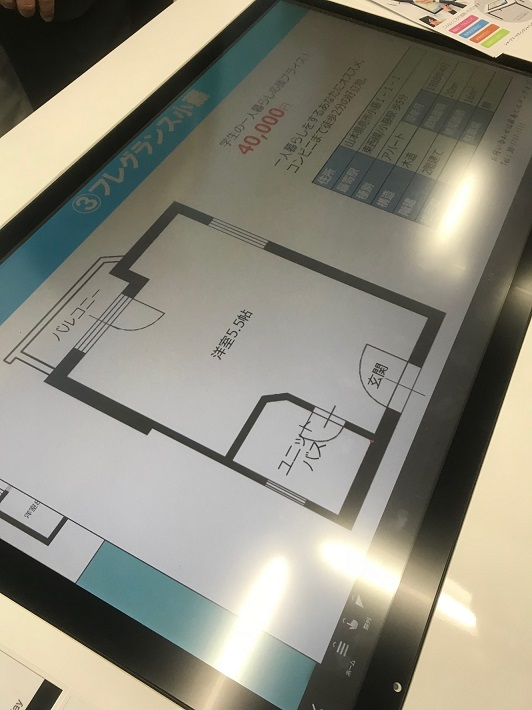
テーブルとして使いつつ、そういった間取りや写真などをモニターに映してお話ができるという点が、店舗を構えている不動産会社に大人気のようです。
まとめ
今回は、SHARPが発売するBIGPADの概要や機能、各モデルの特徴などをお話ししました。
ポイントとしては、次の3つがあります。
- BIGPADは、ホワイトボード機能が付いたデスクトップパソコン
- 映し出された資料への書き込みや画面の拡大、保管などが簡単にできる
- BIGPADは使い方次第でさまざまなシーンで活用可能
「BIGPADの活用方法を知りたい」
「経費を削減して、全国にある支店と連携を取りたい」
などといった方は、BIGPADを検討してみてはいかがでしょうか。
2020年に新たに発売した「Windows collaboration display」のことを詳しく解説している記事もあるので、
興味がある方はぜひ見てみてくださいね♪

オフィ助では、複合機・コピー機に関わる疑問にお答えします。
複合機・コピー機をどう活用していけばいいかなど、素朴な内容でも構いません。
気になることはぜひオフィ助までお問合わせください!


コメント